از شما تقاضا میکنیم، مشکلات این صفحه را با ارسال لینک مقاله از طریق صفحه تماس با ما اطلاع دهید.
چشم کریستالی
|
|
چشم کریستالی |
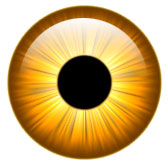
1.یک لایه جدید با اندازه 100*100 با پس زمینه Transparent ایجاد کنید.
2. برای رنگ چشم دو رنگ انتخاب کنید. این دو رنگ باید به هم شبیه باشند و از یک خانواده ولی یکی روشن و دیگری تیره. مثل قهوه ای روشن و قهوه ای تیره. رنگ تیره را برای Foreground و رنگ روشن را برای پیش زمینه یا Background انتخاب کنید.
3. لایه اصلی را با رنگ سفید پر کنید.
4. با استفاده از ابزار rectangle marquee یک مستطیل بکشید و آن را با رنگ تیره تر پر کنید مانند شکل زیر.
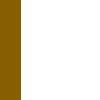
5. به مسیر : Image>Adjustment>Invert بروید و یا Ctrl+I را بزنید.
6. به مسیر Filter>Stylize>Wind بروید و آنرا 3 بار بر روی لایه اعمال کنید با مشخصات زیر:
Method: Wind
Direction: From the Left
7. دوباره به مسیر : Image>Adjustment>Invert بروید و یا Ctrl+I را بزنید.
8. یک لایه جدید ایجاد کنید و بعد آنرا انتخاب کنید و با رنگ روشنتر آنرا پر کنید مانند شکل زیر:

9. به مسیر Filter>Blur>Gaussian Blur بروید و مقدار 4.5 را برای آن وارد کنید.
10. به مسیر Layer>Merge Visible بروید.
11. دوباره به مسیر : Image>Adjustment>Invert بروید و یا Ctrl+I را بزنید.
12. دوباره به مسیر Filter>Stylize>Wind بروید و آنرا 3 بار بر روی لایه اعمال کنید با مشخصات زیر:
Method: Wind
Direction: From the Left
13. باز هم به مسیر : Image>Adjustment>Invert بروید و یا Ctrl+I را بزنید.
14.
به مسیر Filter>Blur>Motion Blur
برید و تنظیمات زیر را اعمال کنید :
Strength: 30
Angle: 0

15. به مسیر Image > Rotate Canvas > 90 degrees CCW بروید.
16. این تصویر را کپی کنید & اول انتخاب کنید و بعد کپی.
فعلا این تصویر را رها کنید.
قسمت دوم
1. یک لایه با اندازه 200*200 با پیش زمینه Transparent ایجاد کنید.
2. تصویری را که در قسمت اول و در مرحله 16 کپی کردید را در این لایه بچسبانید.
3. این لایه ای را که کپی کرده اید بصورت شکل زیر ارنج کنید و به مسیر Layer>Merge Visible بروید.
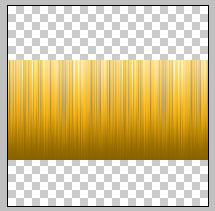
4.یک لایه جدید ایجاد کنید و آنرا به زیر لایه فعلی که تصویر در آن قرار دارد جا به جا کنید.
5. نیمه بالایی لایه جدید را با رنگ سیاه پر کنید و نیمه پایین آنرا با سفید پر کنید مانند تصویر زیر :
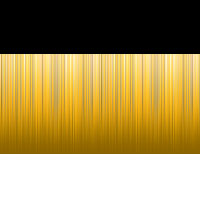
6. یک انتخاب ایجاد کنید (بر روی
لایه با تصویر رنگی) مانند تصویر زیر !
نکته : شما میتوانید همزمان دو محدوده انتخاب یا بیشتر داشته باشید. برای اینکار
ابتدا اولین محدوده را انتخاب کنید بعد در حالی که Shift
را نگه داشته اید محدوده دوم را نیز انتخاب کنید. به شکل زیر دقت کنید..
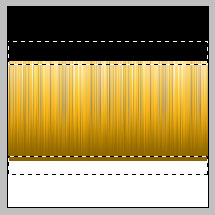
7. به مسیر Filter>Blur>Gaussian Blur بروید و بعد برای شعاع مقدار 2 را وارد کنید.
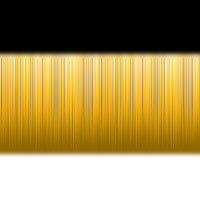
8. به مسیر Layer > Merge Visible بروید.
9. به مسیر Filter>Distort>Polar Coordinates بروید و این تنظیمات را اعمال کنید : Rectangular to Polar
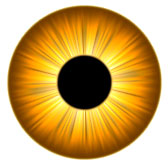
روی این تصویر کمی کار شده است.
افکت های اضافی :
لنز براق :
1. یک انتخاب دایره ای کامل بر روی لایه ایجاد کنید. برای اینکار Shift را نگه داشته و بعد محدوده را انتخاب کنید.
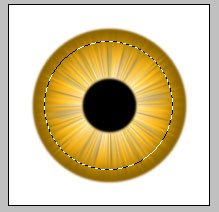
2. ابزار Rectangular Marquee (selection) Tool انتخاب کنید کنید و بعد با فشردن ALT نصف محدوده انتخاب را ساکت کنید مانند تصویر زیر :
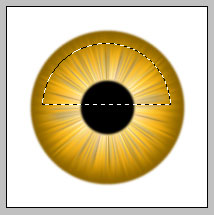
3.با فشار دادن D رنگها را به حالت پیش فرض برگردانید. یک لایه جدید ایجاد کنید و با ابزار Linear Gradient Tool بر روی محدوده انتخاب بکشید.
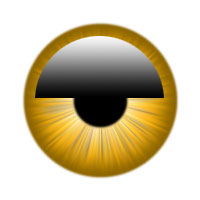
4. حالت لایه جدید را به Screen تغییر دهید.
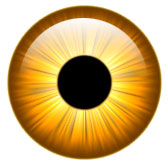
رنگها در تصویر
بالا کمی تغییر کرده اند.
کار ما تمام شد !
چنانچه مشکلی داشتید به انجمن مربوطه مراجعه کنید یا با من تماس بگیرید : Info@PersianGraphist.com
این آموزش یک آموزش ترجمه شده است. منبع Good-Tutorials

